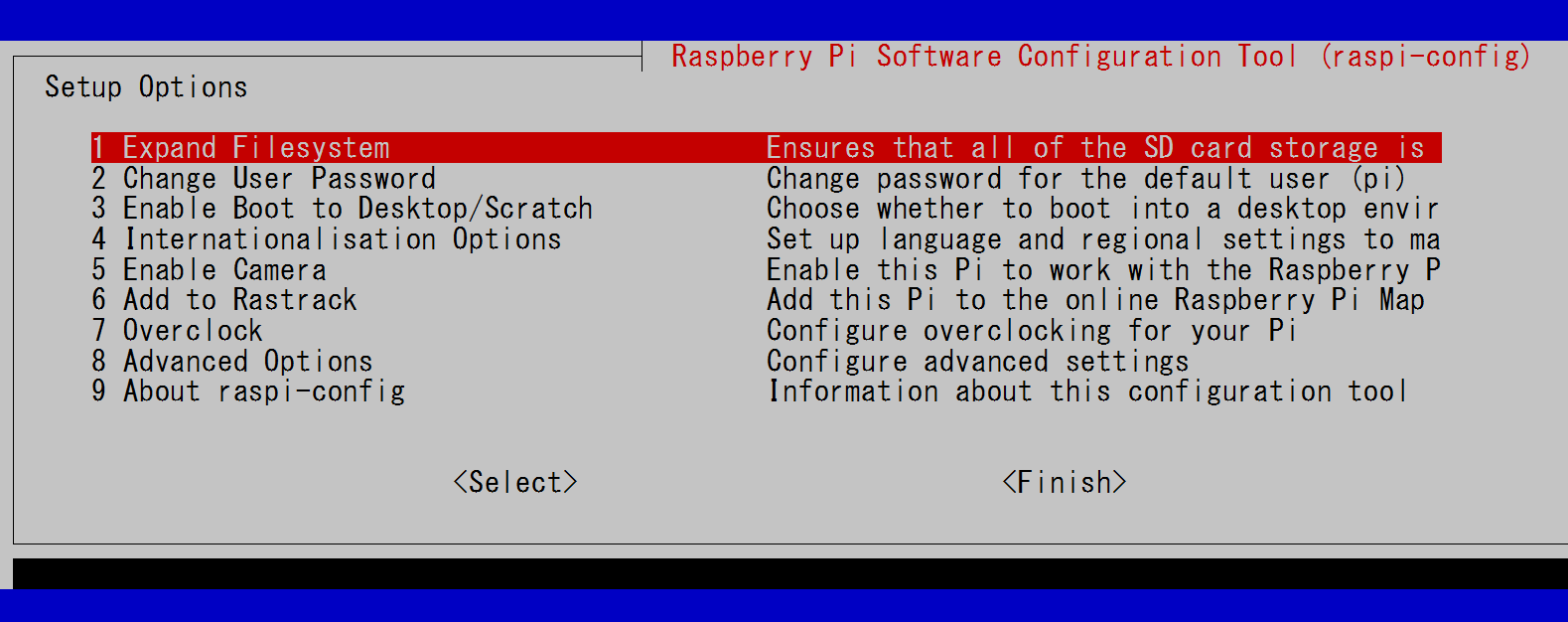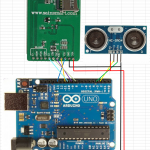バージョン情報
NOOBS 1.13.11 , raspberry pi A+ , Linux raspberrypi 3.12.35+ , windows 8.1
raspberry pi A+が起動しなくなってしまった。
どうやら /boot/cmdline.txt の編集で間違えたようだ。rebootすると起動画面の途中で固まってしまいどうにもできない。復旧方法を探したがそもそもLinuxに詳しくないので全然わからん。早々に諦めて最初からやり直そう。
前回も、いろいろなサイトを見ながらなんとかやったが既に忘れていることも多々あるので、次回のためにメモしておこう。
【SSH接続までの最低限の設定】
SDカードの用意
SDカードフォーマッターでフォーマットする。
SD/SDHC/SDXC用SDフォーマッター
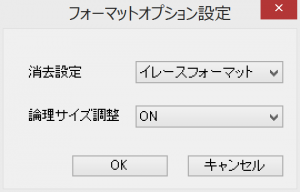
Raspberry pi ダウンロードサイトからNOOBSの最新版をダウンロード。
ダウンロードしたZipを解凍して、中身をSDカードにコピー。
初期設定(raspi-config)
・piユーザのパスワード変更
2 Change User Password
・タイムゾーン設定
4 Internationalisation Options –> I2 Change Timezone –> Asia –> Tokyo
・キーボード設定
4 Internationalisation Options –> I3 Change Keyboard Layout –> (Generic 105-key (Intl) PC > Other > Japanese > Japanese ? Japanese(OADG 109A))The default for the keyboard layout No compose key <Yes> Ctrl+Alt>Backspace to terminate the X Server <No>
・SSH設定
8 Advanced Options –> A4 SSH –> <Enable>
再起動後、SDカード容量をチェック
pi@raspberrypi ~ $ df -h Filesystem Size Used Avail Use% Mounted on rootfs 29G 2.4G 25G 9% / /dev/root 29G 2.4G 25G 9% / devtmpfs 88M 0 88M 0% /dev tmpfs 19M 220K 19M 2% /run tmpfs 5.0M 0 5.0M 0% /run/lock tmpfs 37M 0 37M 0% /run/shm /dev/mmcblk0p5 60M 9.7M 50M 17% /boot pi@raspberrypi ~ $
Wifi設定
・USB Wifiアダプタを接続して認識されているか確認。
pi@raspberrypi ~ $ lsusb Bus 001 Device 002: ID 2019:ab2a PLANEX GW-USNano2 802.11n Wireless Adapter [Realtek RTL8188CUS] Bus 001 Device 001: ID 1d6b:0002 Linux Foundation 2.0 root hub pi@raspberrypi ~ $
・/etc/network/interfaces ファイルの編集
auto wlan0 iface lo inet loopback iface eth0 inet dhcp iface wlan0 inet dhcp wpa-conf /etc/wpa_supplicant/wpa_supplicant.conf iface default inet dhcp
・/etc/wpa_supplicant/wpa_supplicant.conf ファイルの編集
まずは以下のコマンドを実行すると、上記のファイルにssidとpskの情報が追加されるようだ。
$ wpa_passphrase <ssid> <passphrase> | sudo tee -a /etc/wpa_supplicant/wpa_supplicant.conf
pskは暗号化されているようなので、コメントアウトされているpskは削除する。
ctrl_interface=DIR=/var/run/wpa_supplicant GROUP=netdev
update_config=1
network={
ssid="<ssid>"
#psk="<passphrase>"
psk=**********
}
続いて暗号化方式などの設定を追加する。
ctrl_interface=DIR=/var/run/wpa_supplicant GROUP=netdev
update_config=1
network={
ssid="<ssid>"
scan_ssid=0
priority=0
proto=WPA
key_mgmt=WPA-PSK
pairwise=CCMP
group=CCMP
psk=********
id_str="RaspiConf"
}
はまりポイント1:DHCPからIPアドレスを取得できない
上記の設定後rebootしてifconfigで確認してもIPアドレスが設定されていない。暗号化方式がよくわからないので”WPA2″,”WPA2-PSK”,”TKIP”などをトライアンドエラーで試した結果、以下の設定でようやくIPアドレス取得成功!!
ctrl_interface=DIR=/var/run/wpa_supplicant GROUP=netdev
update_config=1
network={
ssid="<ssid>"
scan_ssid=0
priority=0
proto=WPA
key_mgmt=WPA-PSK
pairwise=TKIP
group=TKIP
psk=********
id_str="RaspiConf"
}
これでようやく、piユーザーでSSH接続までこぎつけた。
【SSH開通後の設定】
更新
sudo apt-get update sudo apt-get upgrade
ユーザー追加
rootのパスワード変更
sudo passwd root
ユーザーを追加してsudoグループに追加。
sudo adduser hoge sudo gpasswd -a hoge sudo
/etc/sudoersにユーザー追加
sudo visudo
最下行に以下を追加
hoge ALL=(ALL) NOPASSWD: ALL
日本語設定
日本語フォントインストール
sudo apt-get install ttf-kochi-gothic xfonts-intl-japanese xfonts-intl-japanese-big xfonts-kaname
言語設定
raspi-config –> 4 Internationalisation Options –> I1 Change Localeで以下を選択。
・en_GB.UTF-8 UTF-8
・ja_JP.EUC-JP EUC-JP
・ja_JP.UTF-8 UTF-8
sambaサーバ設定
インストール
$ sudo apt-get install samba
設定ファイル編集
sudo nano /etc/samba/smb.conf
最下行に以下を追加
[share] path=/home/hoge/share read only=no1 browsable=yes guest ok = yes force user = hoge
自動起動するように設定し再起動。
sudo update-rc.d samba defaults
ようやく復帰できた~。